蘋果在 iOS 11 版本之後,將 iPhone 與 iPad 裝置的相機拍照儲存式改為「高效率圖檔格式(High Efficiency Image File Format, HEIF)」(iOS 預設的相機儲存格式為 .heic 檔),相較於一般常見的 JPEG 格式檔案容量可以變小許多,而後來也有其他品牌的手機-例如三星,也加入 HEIF 格式影像的儲存選擇。
你可能對這個有興趣…
- 買 3C 到蝦皮,選擇更多價格更優!
- 辦公軟體全場最便宜 4 折起!Office、作業系統限時特殺最低價!
- 最強資安防護軟體卡巴斯基這裡買,輸入折扣碼「AXIANG」結帳再享九折優惠!
- 大朋友、小朋友買玩具來這裡!熱門商品一次買到!
- 高速穩定、自由翻牆:Ivacy VPN 獨家超高折扣只有這裡
不過,對於 Windows 10 系統的使用者來說,HEIF 格式的影像目前仍不是內建影像瀏覽工具的預設支援格式,若是直接將照片從 iPhone 轉出,檔案就無法直接在電腦中查看,需要用其他工具來轉檔,有點小麻煩。
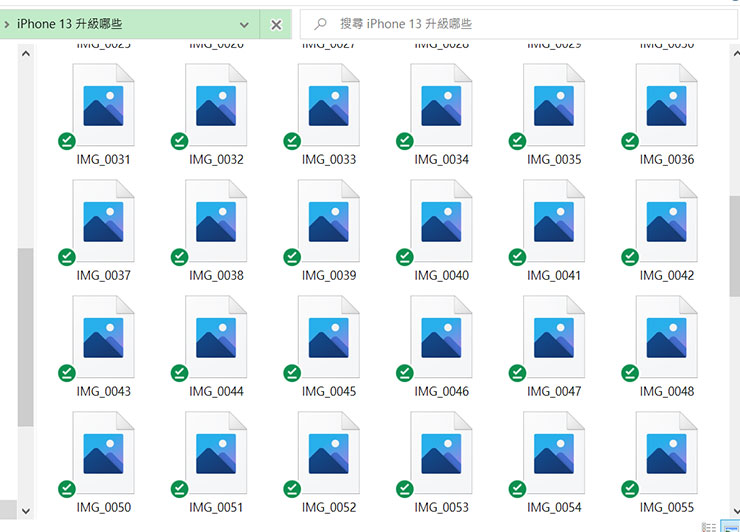
圖:Windows 10 系列預設是無法開啟與顯示 .heic 格式檔案的預覽。
不過其實微軟有在 Micrsoft Store 中提供可免費安裝的「HEIF 影像延伸模組」,不過遺撼的是,這項工具似乎安裝後完全沒有用(我自己實測是這樣,使用者的評論也是相同的狀況),不過後來在網路上搜尋一下發現到有一款「CopyTrans HEIC for Windows」的插件可以免費安裝使用,而且安裝後確實可以直接在檔案總管中看到 iPhone 13 拍攝的 .heic 格式照片的縮圖、雙擊可開啟查看,也能在檔案上按右鍵直接轉檔,使用上相當便利!
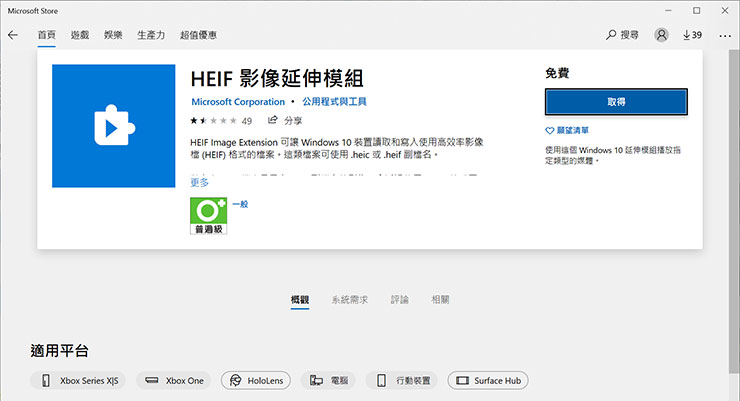
圖:Micrsoft Store 中提供可免費安裝的「HEIF 影像延伸模組」…但…裝了沒用!
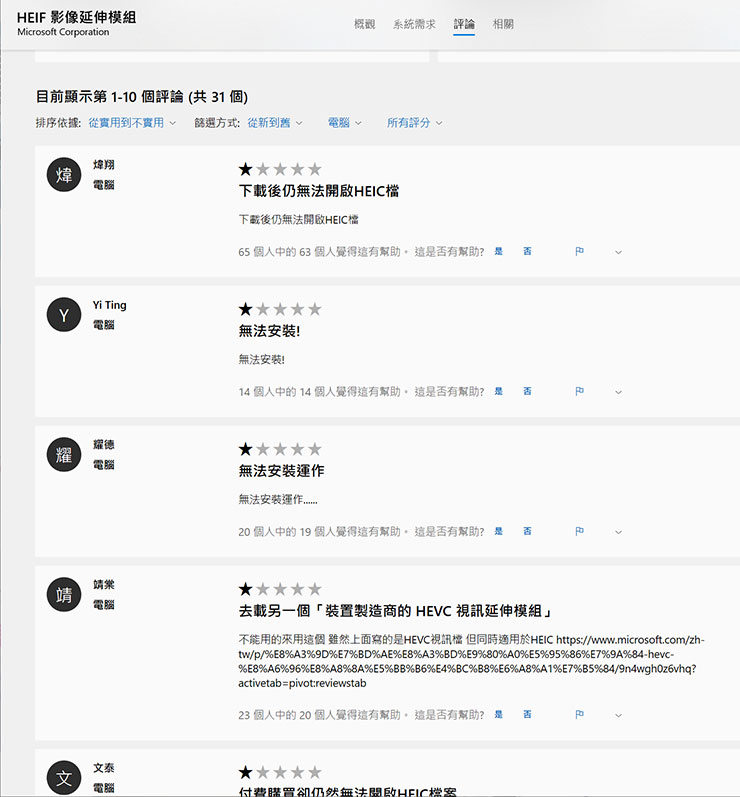
圖:「HEIF 影像延伸模組」的評論蠻慘烈的!
下面就來看看如何安裝與使用吧!
CopyTrans HEIC for Windows
- 價格:個人使用免費
- 支援系統:Windows 10
- 程式檔案大小:10.1 MB
- 下載連結:https://www.copytrans.net/copytransheic/
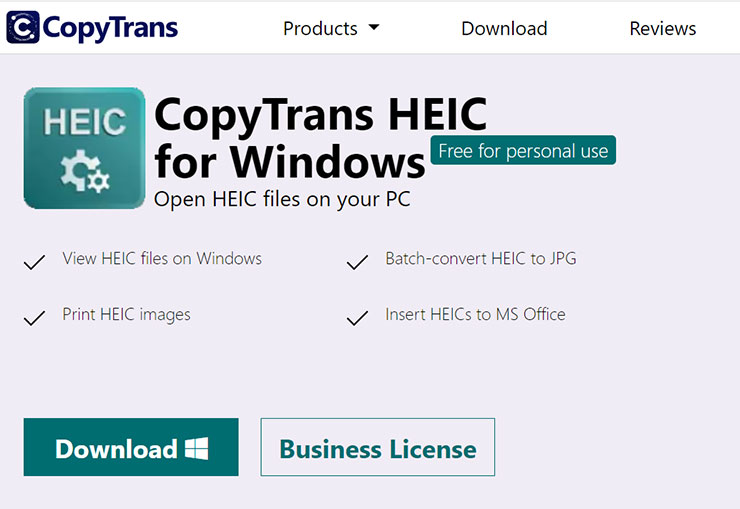
圖:CopyTrans HEIC for Windows 提供個人用戶的免費使用權。
安裝與使用 CopyTrans HEIC for Windows
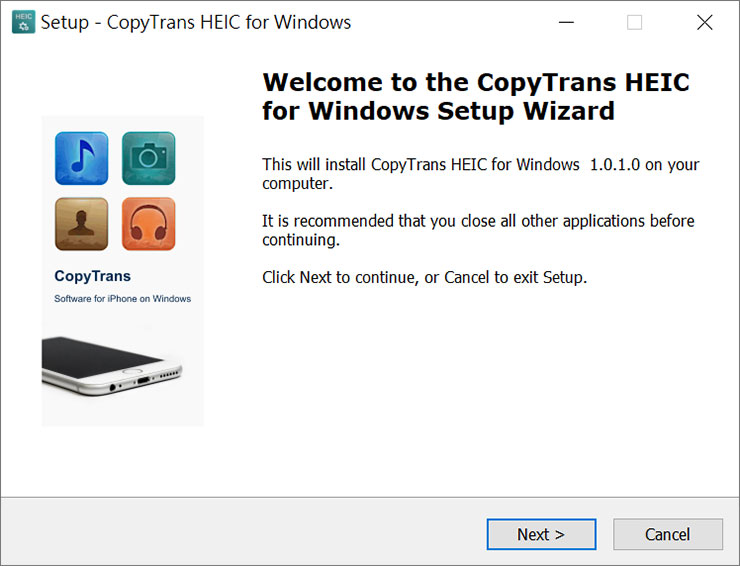
圖:下載並開啟 CopyTrans HEIC for Windows ,開始進行安裝。
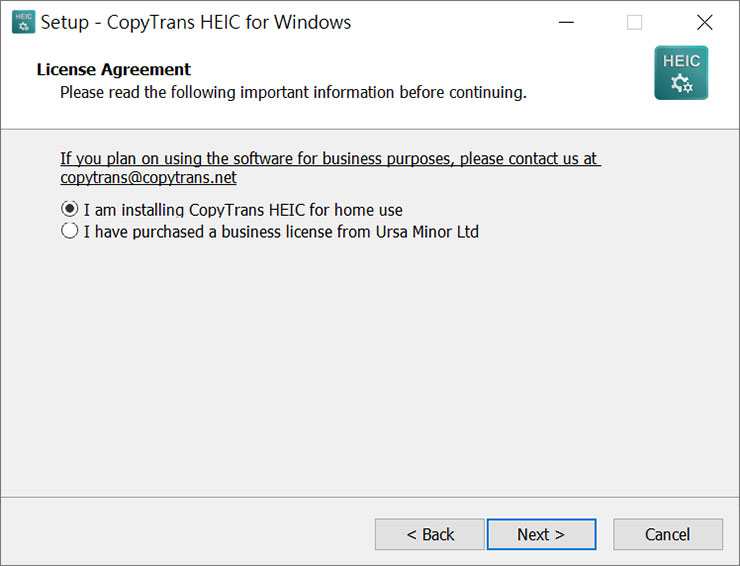
圖:選擇第一項「I am installing CopyTrans HEIC for home use」並按 Next 按鍵。
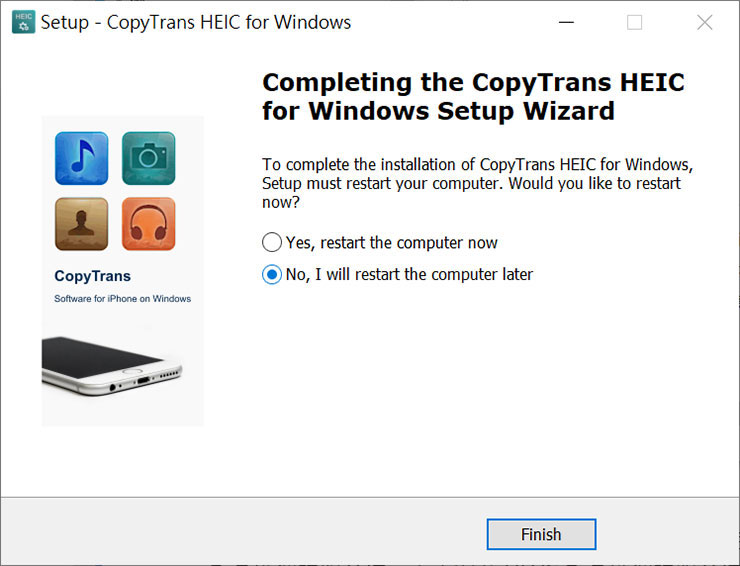
圖:安裝完成後,需要重新啟動電腦,但這時我們先選擇下面「等等再重開電腦的」的選項,我們先要完成另一個設定。
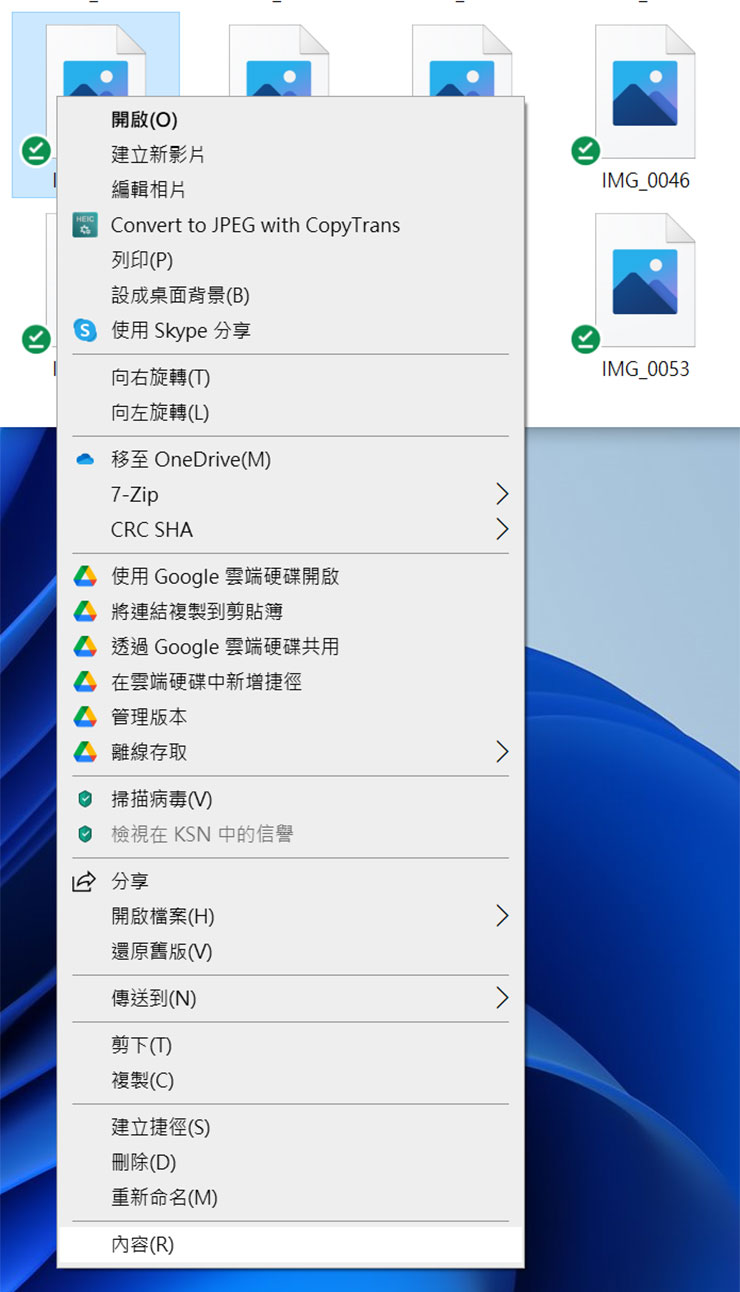
圖:接下來需要的設定就是在 .heic 格式的照片上按右鍵,來修改一下瀏覽開啟照片的程式,這裡選「內容」。
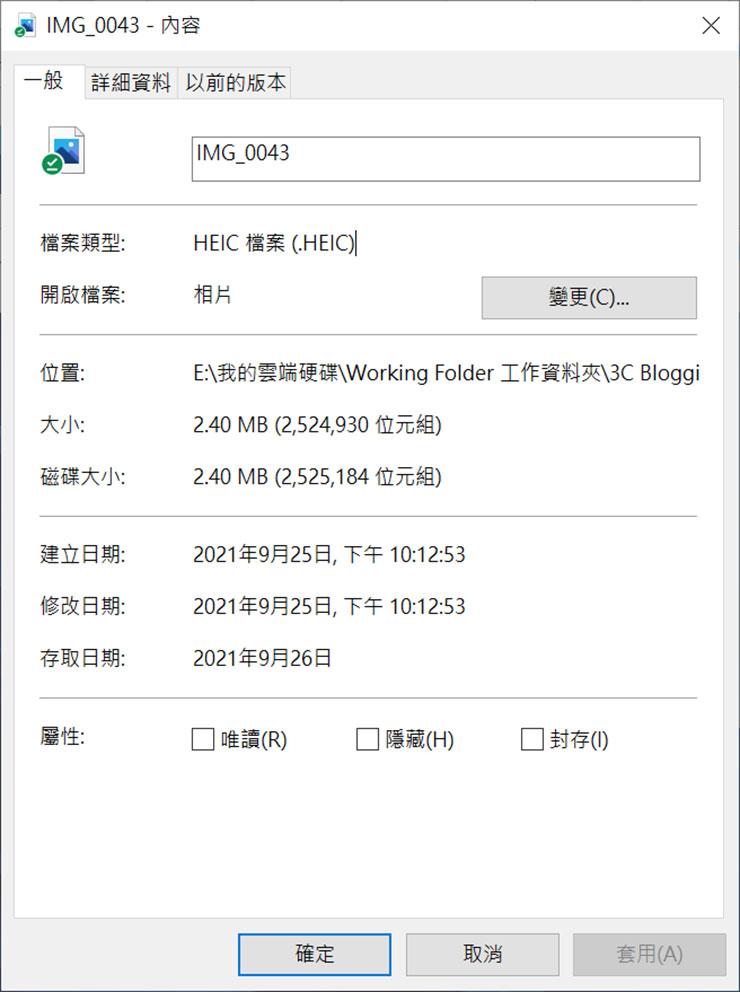
圖:檔案內容中,選擇開啟檔案的「變更」。
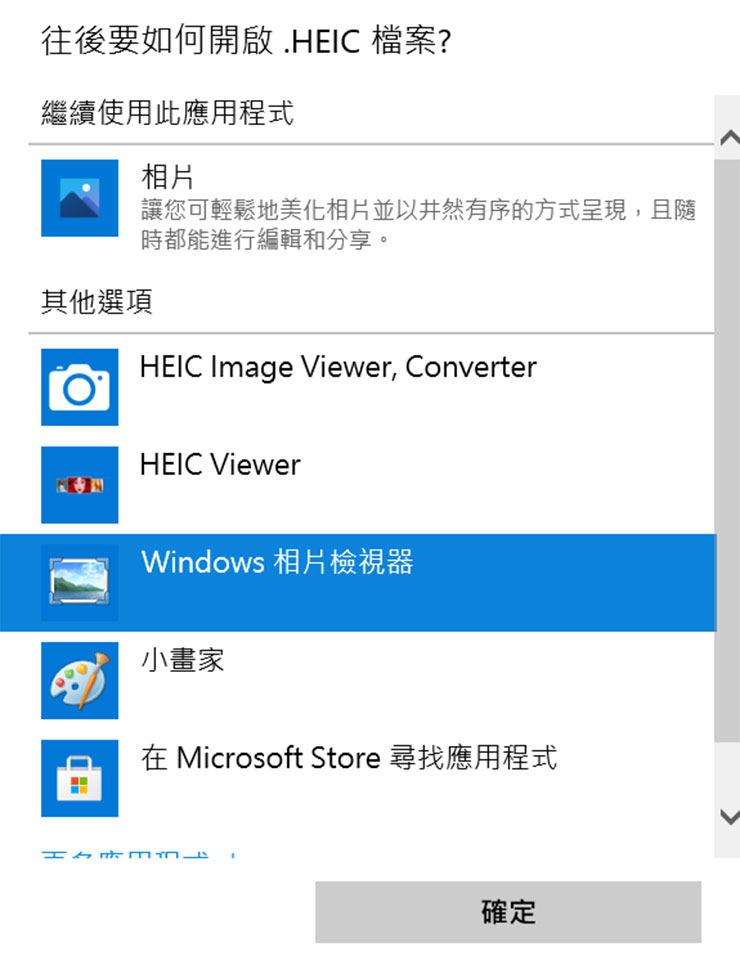
圖:將開啟檔案的程式改為「Windows 相片檢視器」。
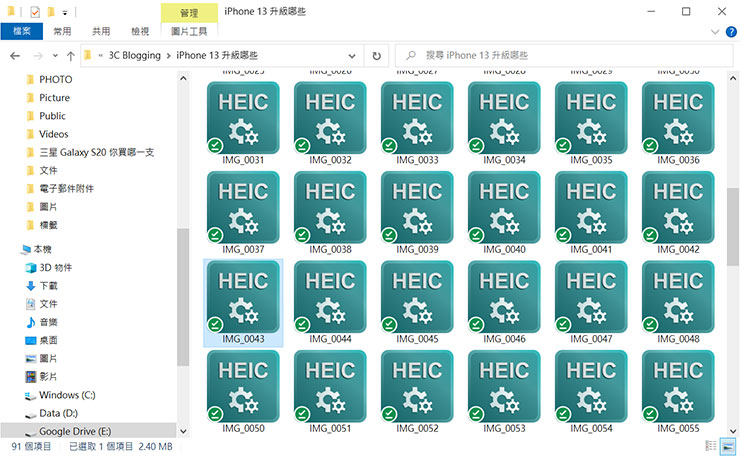
圖:可以看到 .heic 照片的預覽圖換了,這時重新開機。
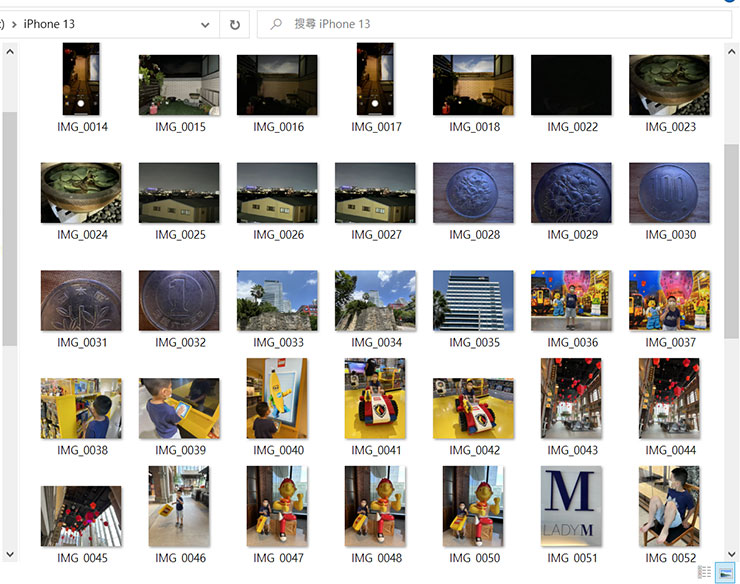
圖:重開機後,即可看到檔案總管中的 .heic 格式照片可看到預覽了!
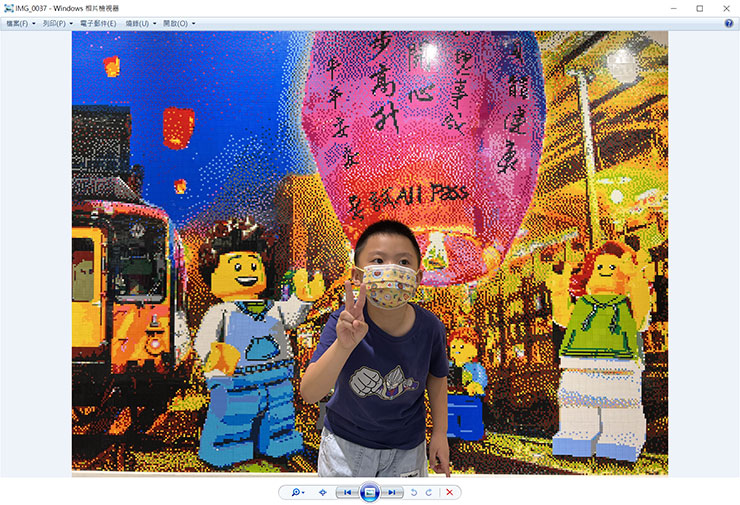
圖:雙擊照片後也能正常看到完整內容囉!
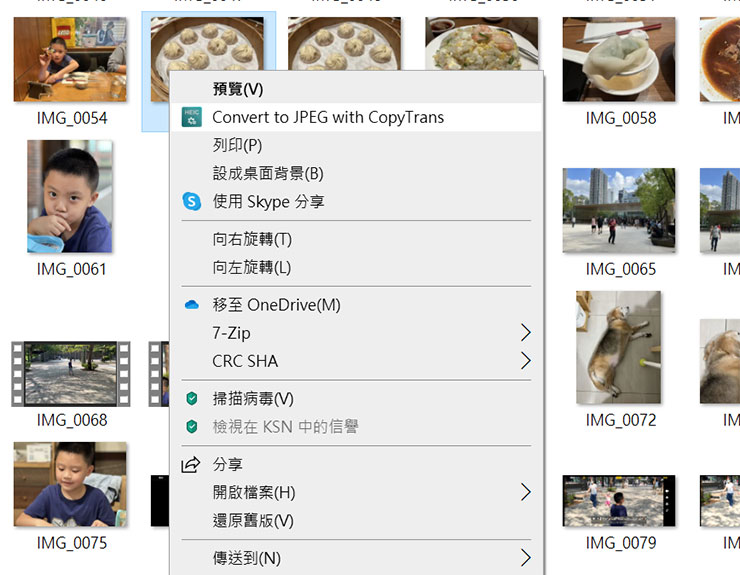
圖:若是希望將 .heic 轉換成 .jpeg 格式,可在照片上按右鍵(一次多選照片後也可以),選擇「Convert to JPEG with CopyTrans」。
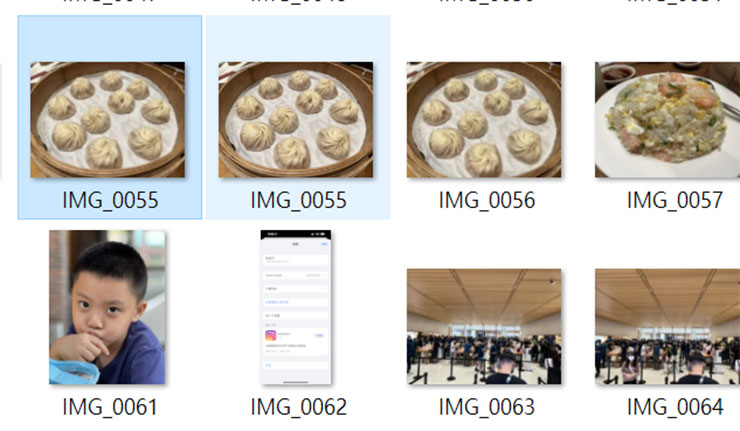
圖:這時會直接轉換同樣檔名的 .jpeg 檔案在原本的 .heic 旁。
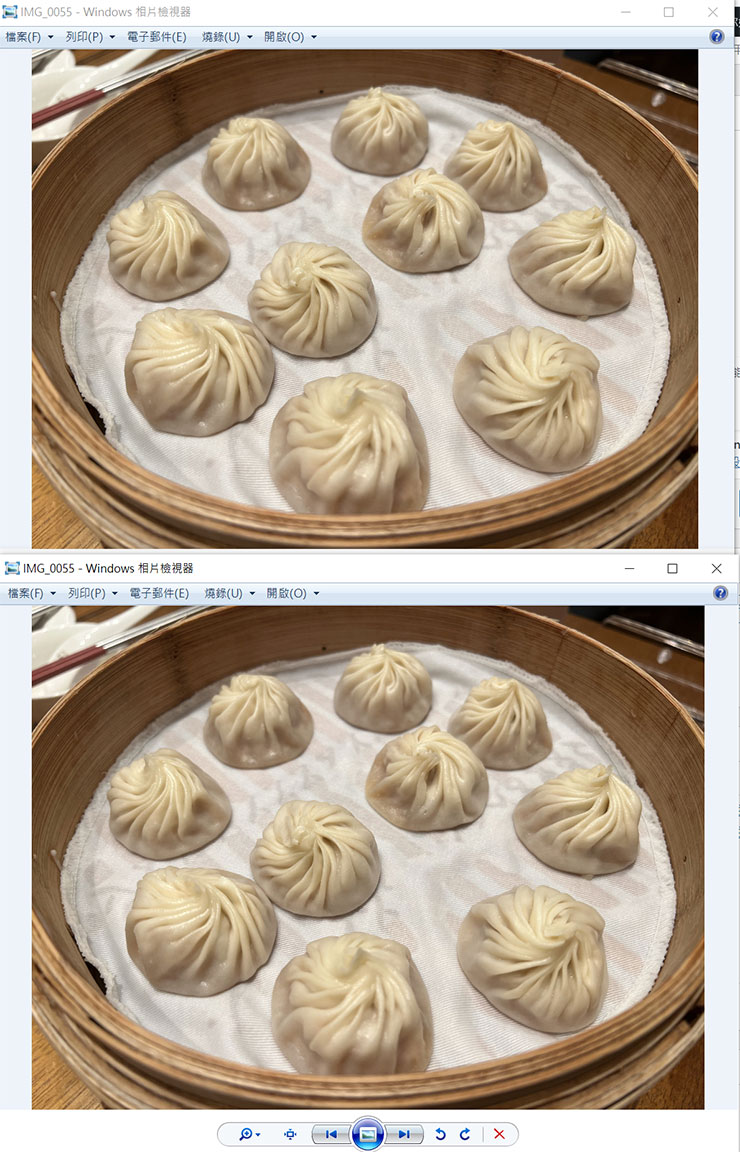
圖:.heic 格式照片(圖上)與轉換為 .jpeg 格式(圖下),看起來沒有什麼太大的差異。
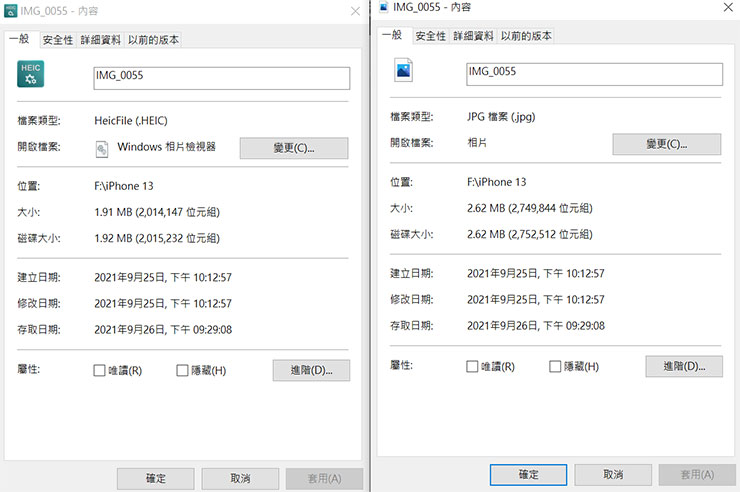
圖:不過檔案的大小還是有落差,.heic 格式檔案在 1.91 MB 左右,轉換為 .jpeg 格式後增加到 2.62 MB 。
同場加映:如何直接變更 iPhone 設定,直接以 JPEG 存檔?
若是覺得要一直這樣轉檔很麻煩,同時也沒有手機儲存空間的問題,也可以直接到 iPhone 的設定功能,直接變更相機存檔的格式,就可以避免這個問題囉!下面也來為大家分享一下設定的操作方式!
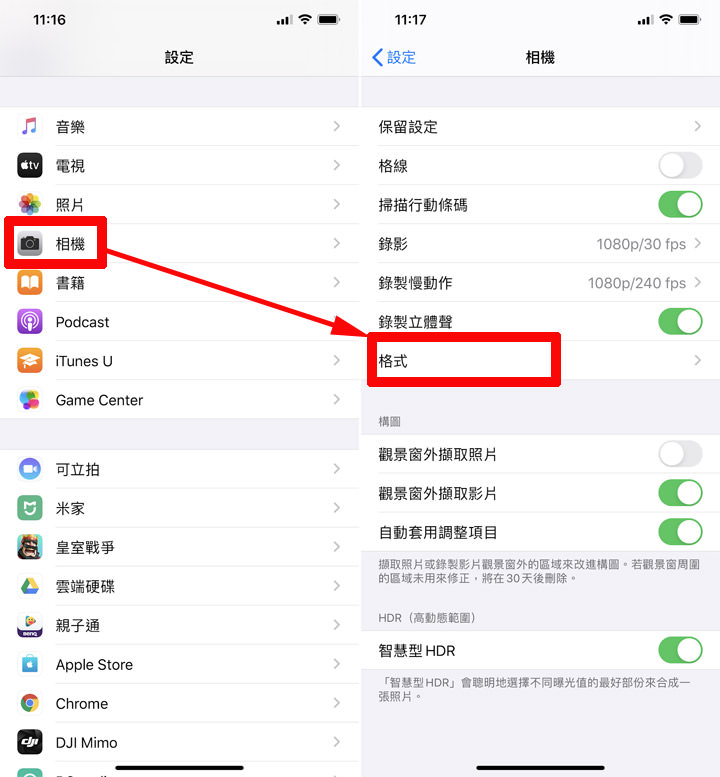
圖:進入「設定」選單,並找到「相機」,並找到「格式」。
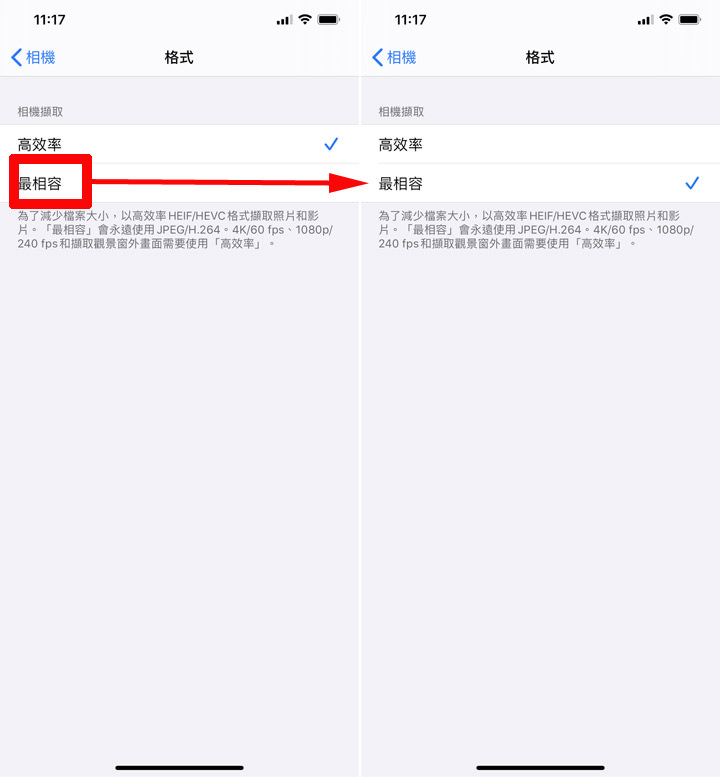
圖:將「格式」中預設的「高效率」,改為「最相容」即可!
小結
相較於先前阿祥曾經介紹過的免費HEIC圖片轉換線上服務,CopyTrans HEIC for Windows 雖然需要下載安裝,但一次安裝後即可方便使用,也免除了檔案要上傳再下載的麻煩,因此非常推薦給使用 Windows 10 系列的 iPhone 13 與其他 iPhone 用戶來使用。
而且除了可以直接瀏覽 iPhone 拍攝出來的 .heic 原檔,選擇檔案後就能直接右鍵執行 .jpg 格式的轉檔也非常簡單便利,甚至可以直接多檔案批次完成,也省去了許多操作的麻煩。
你可能對這個有興趣…
- 買 3C 到蝦皮,選擇更多價格更優!
- 辦公軟體全場最便宜 4 折起!Office、作業系統限時特殺最低價!
- 最強資安防護軟體卡巴斯基這裡買,輸入折扣碼「AXIANG」結帳再享九折優惠!
- 大朋友、小朋友買玩具來這裡!熱門商品一次買到!
- 高速穩定、自由翻牆:Ivacy VPN 獨家超高折扣只有這裡
相關連結:
歷史上的這一天,我還寫了…
- Xiaomi 15T Series 震撼登台!首度導入徠卡 5x 潛望長焦,遠近拍攝都犀利 - 2025
- HUAWEI 推出三大穿戴新品:HUAWEI WATCH GT 5 系列、WATCH Ultimate 全面升級引領時尚與科技! - 2024
- HUAWEI 秋季新品大賞,四款新穿戴、一款新平板、三款行動路由器全線登場! - 2023
- 十銓科技與映泰 BIOSTAR 聯名 RGB DDR5 霸氣上市:T-FORCE DELTA RGB DDR5 VALKYRIE Edition 女武神降臨! - 2022
- iPhone 13 系列沒什麼升級感?對比 iPhone 12 系列的 5 個值得先入手的功能、5 個可以繼續等下去的理由! - 2021
- Dyson 啟動空氣品質偵測計劃,台客劇場林冠廷導演親身訪查,8 大日常污染行為一次告訴你! - 2020
- 開箱分享:為自拍錄影而生的相機 SONY ZV-1 與藍牙無線多功能拍攝手把 GP-VPT2BT 真實心得分享! - 2020
- [Mobile] Sony Mobile 新旗艦 Xperia 5 即將於 10 月上市,目前預購進行中! - 2019
- [Mobile] 小米發表小米9 Pro 5G、MIUI 11 及小米全面屏電視 PRO,目前僅在中國市場銷售! - 2019
- [HA] Honeywell 睽違兩年再推新機:超智能抗菌空氣清淨機 HPA600 BTW 即日起正式上市! - 2018

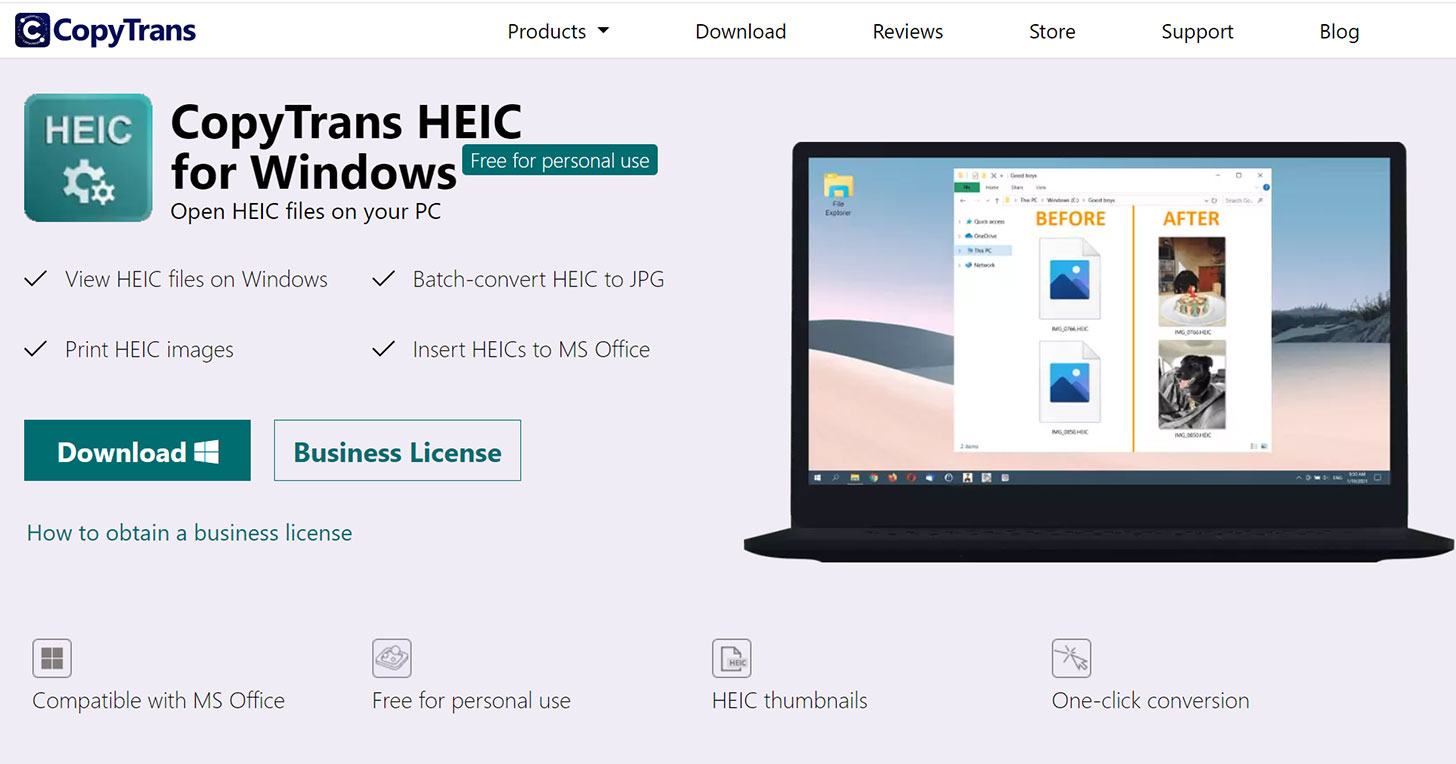









![[Event] 一人一機、實境體驗:hTC One M8上市體驗會心得分享! - 阿祥的網路筆記本 [Event] 一人一機、實境體驗:hTC One M8上市體驗會心得分享! - 阿祥的網路筆記本](https://axiang.cc/wp-content/uploads/2020-08-09-180833-16.jpg)

![[Mobile] 三星新專利揭露…出現另一種可摺疊式螢幕智慧型手機新概念? - 阿祥的網路筆記本 [Mobile] 三星新專利揭露…出現另一種可摺疊式螢幕智慧型手機新概念? - 阿祥的網路筆記本](https://axiang.cc/wp-content/uploads/thumb_20200809182143_14.jpg)

無留言